
William Charles
0
4715
1400
 Puno je sjajnih besplatnih i plaćenih rješenja za upravljanje projektima dostupnih na mreži za timove, ali ako već ugošćujete vlastitu web lokaciju, lako biste mogli sastaviti jednostavan sustav za upravljanje projektima pomoću WordPressa.
Puno je sjajnih besplatnih i plaćenih rješenja za upravljanje projektima dostupnih na mreži za timove, ali ako već ugošćujete vlastitu web lokaciju, lako biste mogli sastaviti jednostavan sustav za upravljanje projektima pomoću WordPressa.
Postoji nekoliko razloga za korištenje WordPress-a. Ako već ugošćujete vlastitu web stranicu, nema dodatnih troškova za razliku od popularnijih usluga upravljanja projektima. WordPress je jednostavan za korištenje i vrlo prilagodljiv s temama i dodacima, omogućujući vam stvaranje vlastitog bloga za upravljanje projektima prema vašim potrebama.
Wordpressu se lako može pristupiti u pokretu s mobilnim aplikacijama za Windows Mobile, iPhone i Android Post Wordpressu sa vašeg Android telefona s WpToGo Postom u Wordpress sa svog Android telefona sa WpToGo telefonima. I na kraju, vi niste u milosti druge usluge, uz mir i sigurnost da sami ugostite svoj sadržaj.
Odaberite temu
Nakon što instalirate WordPress, prvo što trebate učiniti je odabrati temu. Teoretski, svaka tema će napraviti trik, ali postoji nekoliko tema koje su posebno dizajnirane na umu.
P2
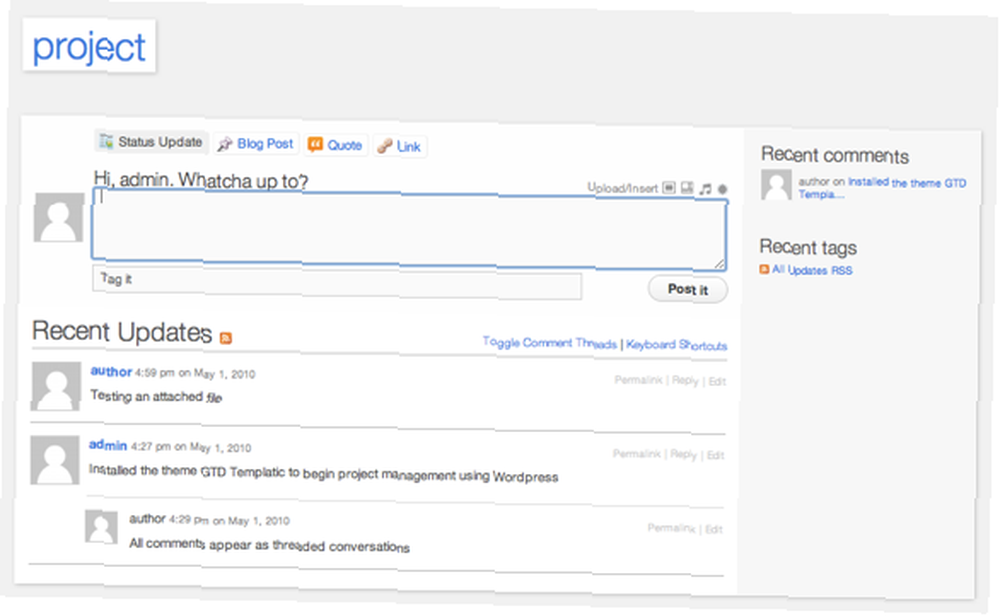
P2 je besplatna WordPress tema koja vam omogućuje objavljivanje ažuriranja s naslovne stranice bloga. Korisnici mogu ugrađivati slike, audio datoteke i videozapise iz okvira za ažuriranje sličan Twitteru.
Prilagodbe teme uključuju prilagođeno zaglavlje i mogućnost promjene boje ili slike pozadine. Također možete ograničiti pristup objavljivanju i prema zadanim postavkama sakriti teme komentara.
P2 može se koristiti kao način da se ostali članovi tima upoznaju sa vašim najnovijim ažuriranjima bilo kojeg projekta, upotrebom kategorija i oznaka kao načina za strukturiranje postova..
Ako se odlučite za upotrebu P2 teme i radije čuvate svoja ažuriranja privatnim, morat ćete instalirati samo članove dodatka, detaljnije objašnjene u nastavku, kako biste promijenili svoje postavke privatnosti.
GTD Templatic
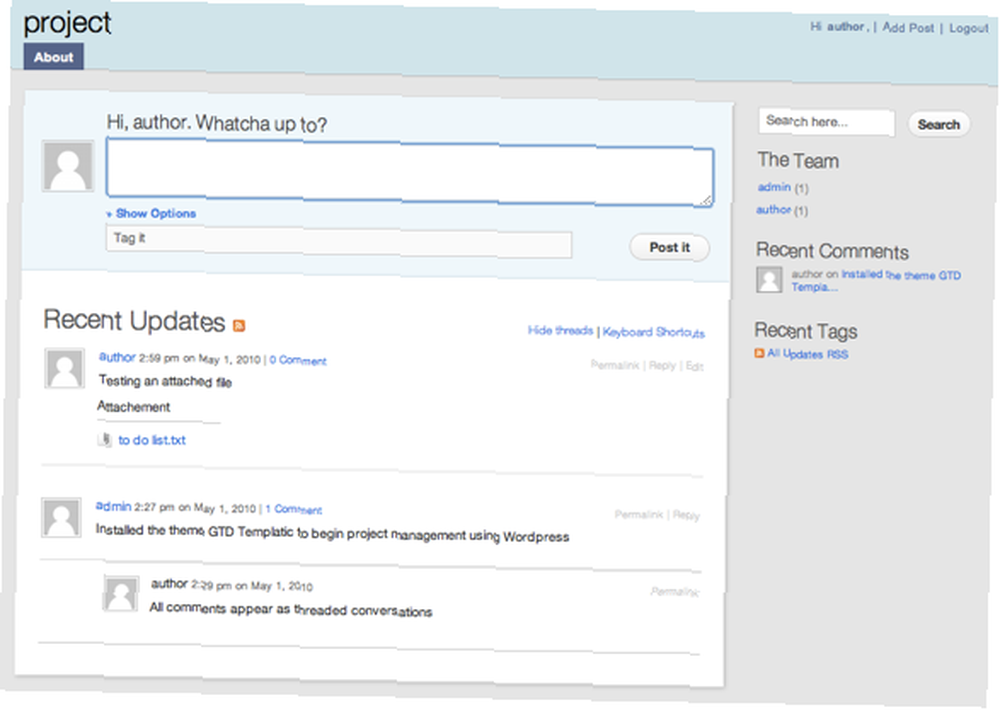
GTD Templatic temelji se na P2 i timu još lakše olakšava privatnu suradnju, dijeljenje datoteka i sadržaja, a sve s naslovne stranice bloga za upravljanje projektima.
Postavljanje Templatic GTD-a je bezbolno. Nakon što ste instalirali i aktivirali temu, možete odabrati želite li prikazivati naslove objava, blog učiniti privatnim, omogućiti privitke datoteka i omogućiti obavijesti e-poštom..
Korisnici mogu objavljivati ažuriranja s naslovnice, pričvrstiti datoteke uz svaki post i označiti svoje postove kako bi održali organiziranu strukturu. Međutim, ako želite ugraditi bilo koji medij u svoj post, to ćete morati učiniti sa stražnje strane bloga.
Jedna od najboljih značajki GTD Templatic-a je mogućnost selektivnog obavještavanja ostalih članova nakon što objavite ažuriranje.
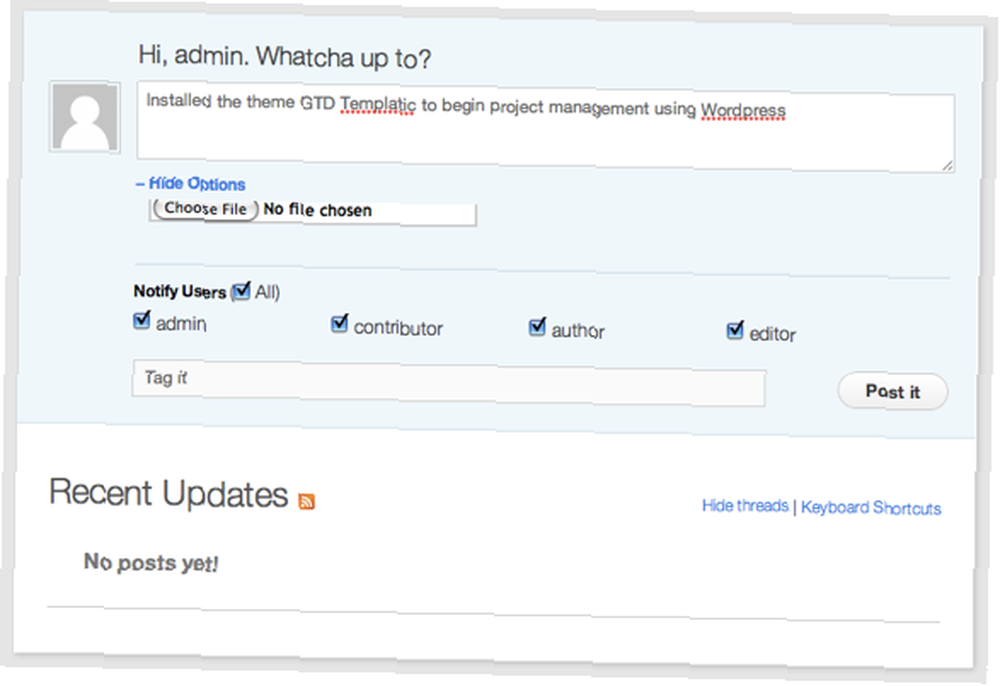
GTD Templatic, poput P2, vrlo podsjeća na Twitter, koristeći jednostavan i minimalistički pristup za upravljanje projektima.
Prolog
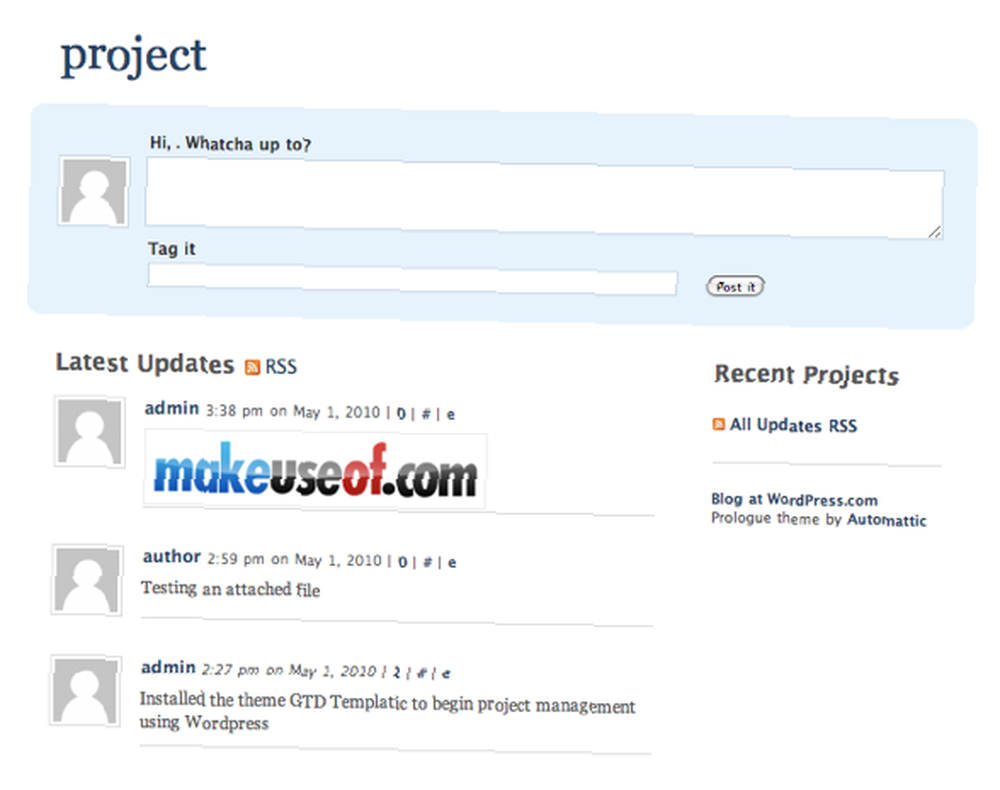
Prolog je najjednostavnija opcija od svih, gdje je ažuriranje s naslovnice ograničeno samo na ažuriranje teksta. Naravno, dodavanje ažuriranja sa stražnje strane uključuje sve standardne WordPress mogućnosti objavljivanja postova.
Za razliku od P2 i GTD Templatic-a, gdje se komentari pojavljuju na naslovnici, svako ažuriranje mora se otvoriti da bi se pregledali komentari..
Prologino prilagođavanje je ograničeno na prilagođeno zaglavlje i, poput P2, da bi se ograničio pristup, moraju se koristiti samo članovi dodataka.
Dodavanje dodataka
Nakon što odaberete temu, postoje različiti dodaci koji se mogu dodati na vaš blog da bi se poboljšalo iskustvo.
CollabPress
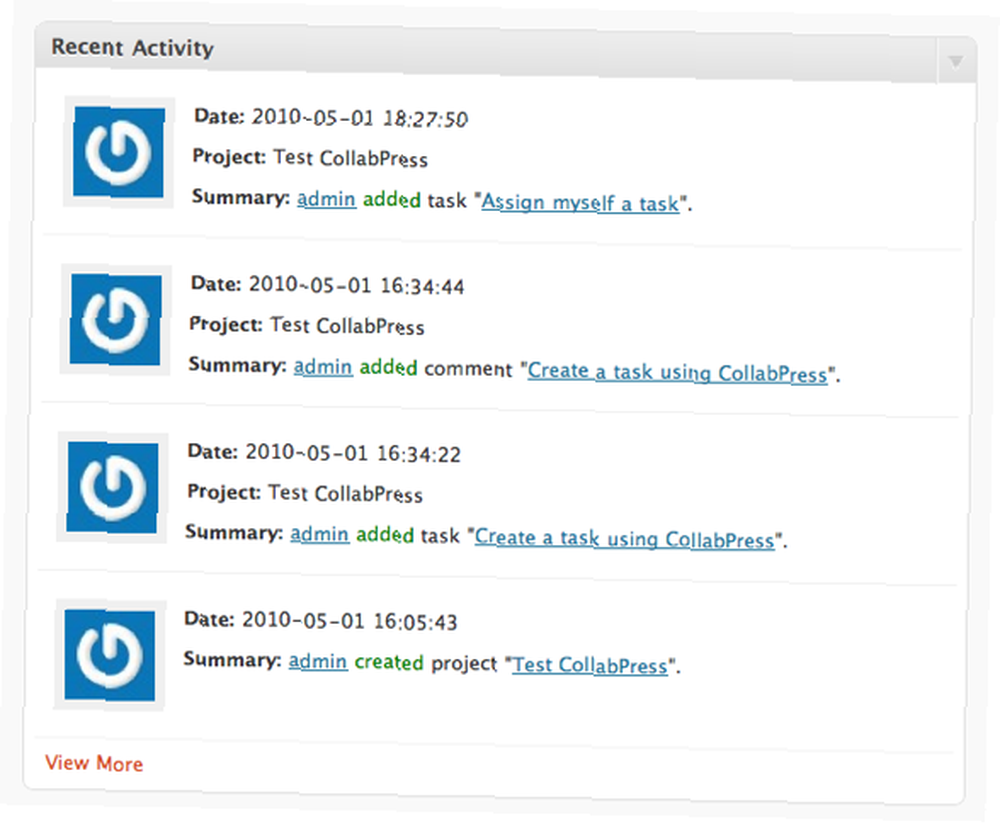
CollabPress je idealan dodatak za korištenje zajedno s bilo kojom od ovih tema, jer dodaje prijeko potrebnu organizaciju i strukturu na stražnjem kraju bloga za upravljanje projektima kako bi se učinkovito ocrtali projekti, zadaci i rokovi.
Nakon što ste kreirali svoj projekt, možete kreirati zadatke, dodijeliti ih određenim korisnicima, obavijestiti ih e-poštom o njihovim zadacima i dati im rok.
Nadzorna ploča CollabPress sadrži odjeljak sa svim nedavnim aktivnostima, odjeljak s vašim osobnim zadacima, kalendar i veze na svaki projekt.
Postavke CollabPress uključuju omogućavanje obavijesti e-poštom i postavljanje razine pristupa, što je čini jedini dodatak za upravljanje projektima naveden ovdje koji omogućuje korisnicima koji nemaju administratorske povlastice da pristupe dodatku.
WP-projekt
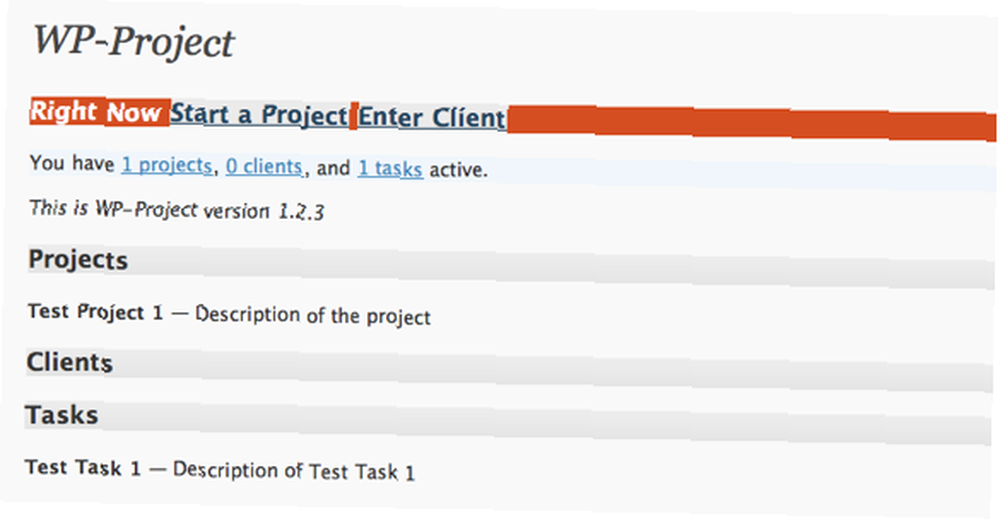
WP-Project je koristan dodatak koji treba koristiti ako imate nekoliko klijenata. Možete stvoriti koliko god projekata trebate, dodijeliti projektu klijentu i dodati zadatke, prateći svoj napredak, označavajući svaki zadatak kao dovršen nakon što ga učinite..
Kako bi imali pristup dodatku WP-Project, korisnici moraju imati administratorske povlastice.
WP-Task-Manager
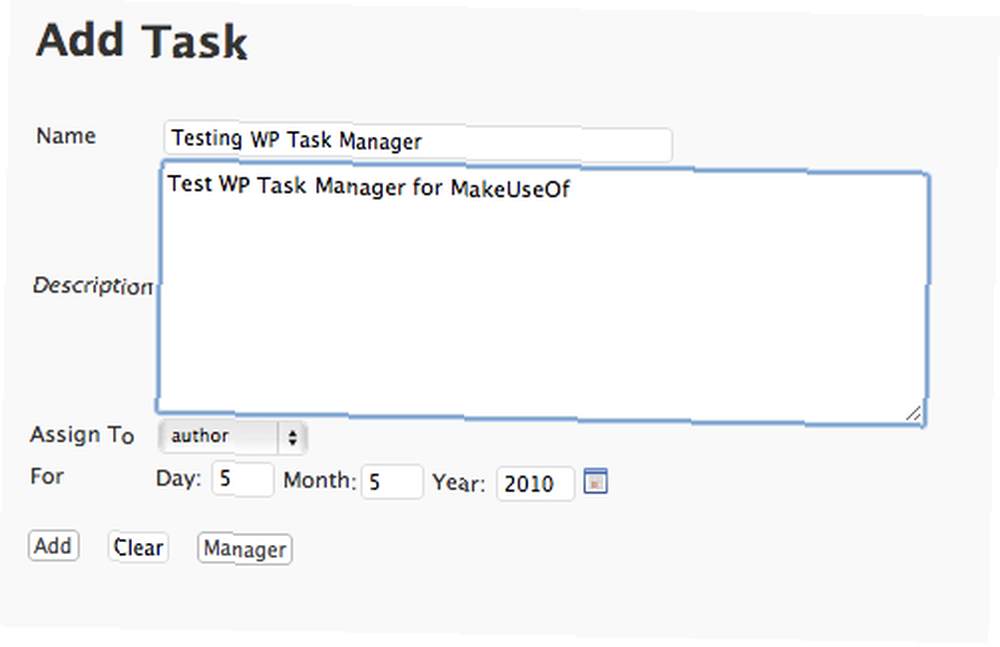
WP-Task Manager može se koristiti zajedno s WP-projektom ako je potreban složeniji sustav upravljanja zadacima.
Pomoću WP-Task Managera korisnici mogu dodavati zadatke, dodijeliti ih određenim korisnicima i dodijeliti rokove. Ostali korisnici također mogu komentirati zadatke te ih označiti kao dovršene nakon što su gotovi.
Kao i WP-Project, korisnik mora imati administratorske povlastice kako bi uopće mogao pristupiti Upravitelju zadataka.
WP-Ankete
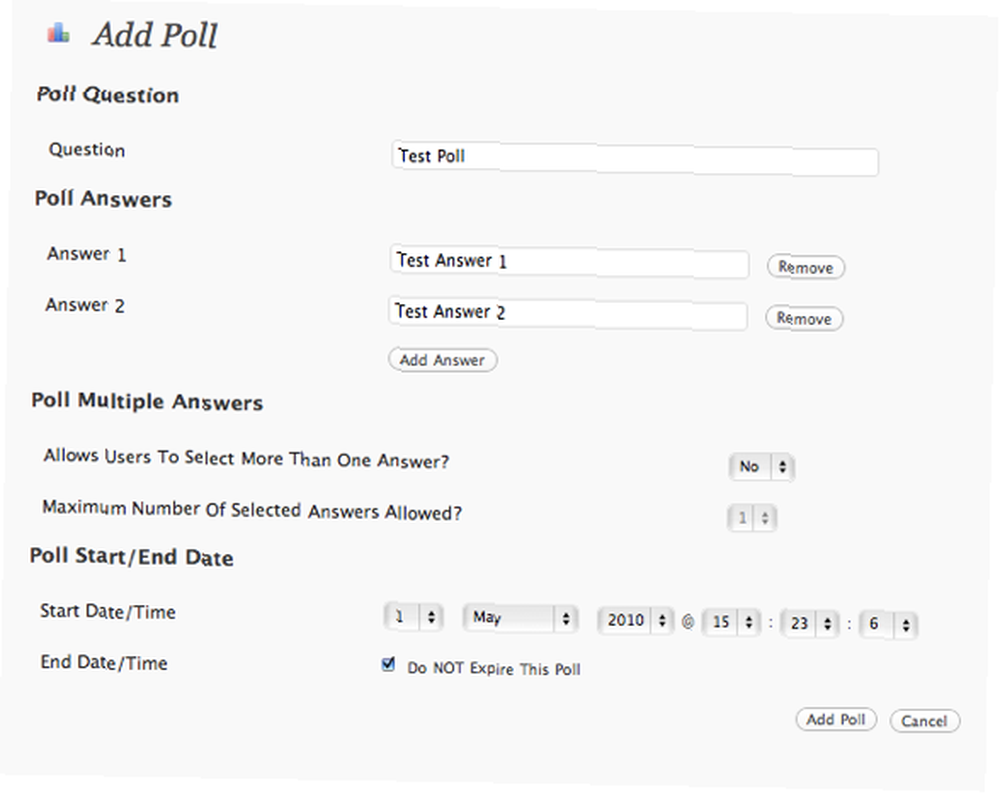
Ako želite da članovi tima glasaju o raznim pitanjima, možete instalirati dodatak WP-Polls i imati ankete predstavljene u bočnoj traci bloga.
Nakon što aktivirate dodatak, napravite svoju anketu i zabilježite njen broj.
Pod, ispod 'Izgled,' Odaberi Urednik, i odaberite Sidebar.php i umetnite sljedeći isječak koda:
Ankete
Ankete
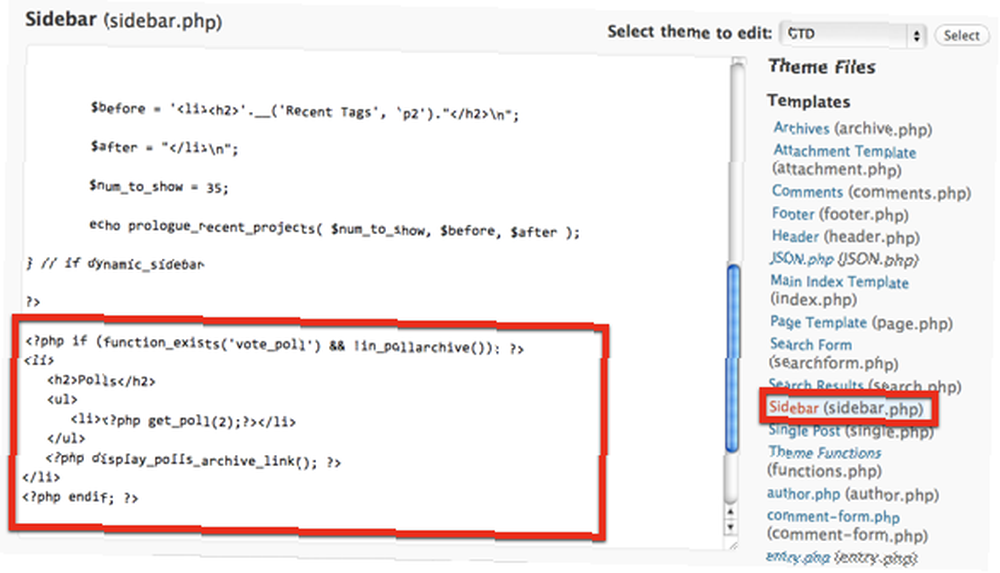
To će rezultirati anketom koja će se pojaviti u bočnoj traci.
Samo za članove
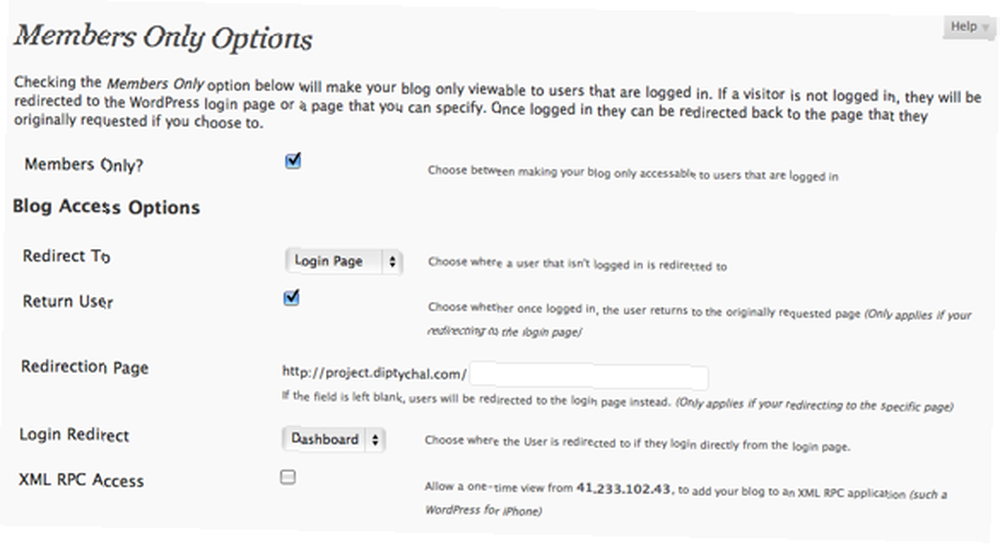
U slučaju P2 i Prologa, plugin Samo članovi će osigurati da nitko drugi ne može pregledati vaš sadržaj.
Čitav blog bit će dostupan samo članovima koji su prijavljeni, a također imate i mogućnost preusmjeravanja posjetitelja na određenu stranicu na vašoj web lokaciji..
Objava sa stranice
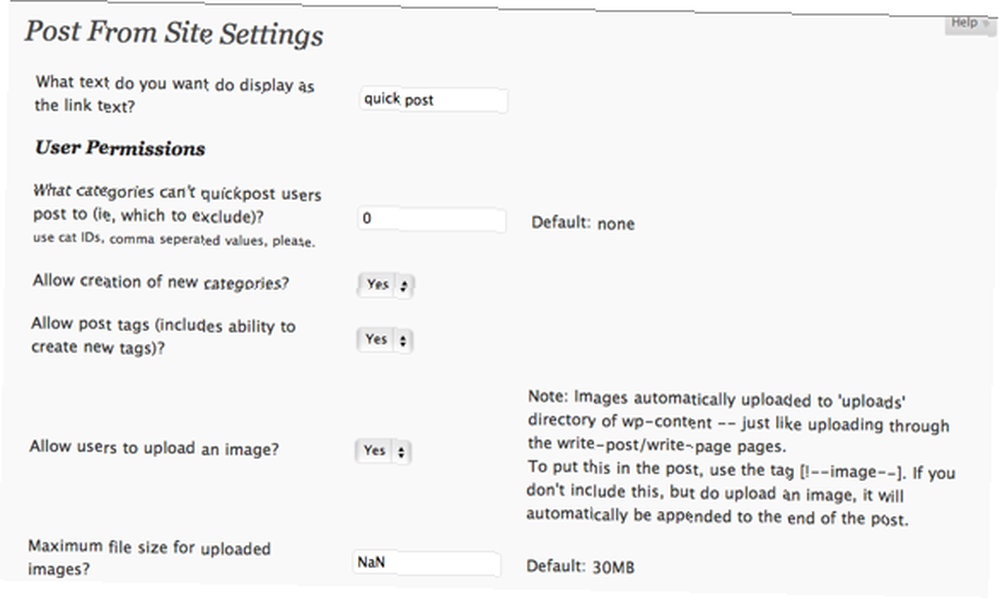
Ako biste radije koristili temu po vašem izboru, Post from Site je dodatak koji vam omogućava brzu vezu do stvaranja posta sa naslovne stranice vaše web stranice..
Dodatak ima složene postavke, uključivanje stvaranja postova, kategorija i oznaka, prijenos slika i omogućavanje komentara, između ostalog.
Nakon što instalirate i aktivirate dodatak, obavezno dodajte sljedeći isječak koda svojoj temi gdje želite da se veza pojavi:
Tako, na primjer, ako želite da se pojavi na vašoj bočnoj traci, još jednom otvorite datoteku teme, Sidebar.php, i umetnite kôd u datoteku.
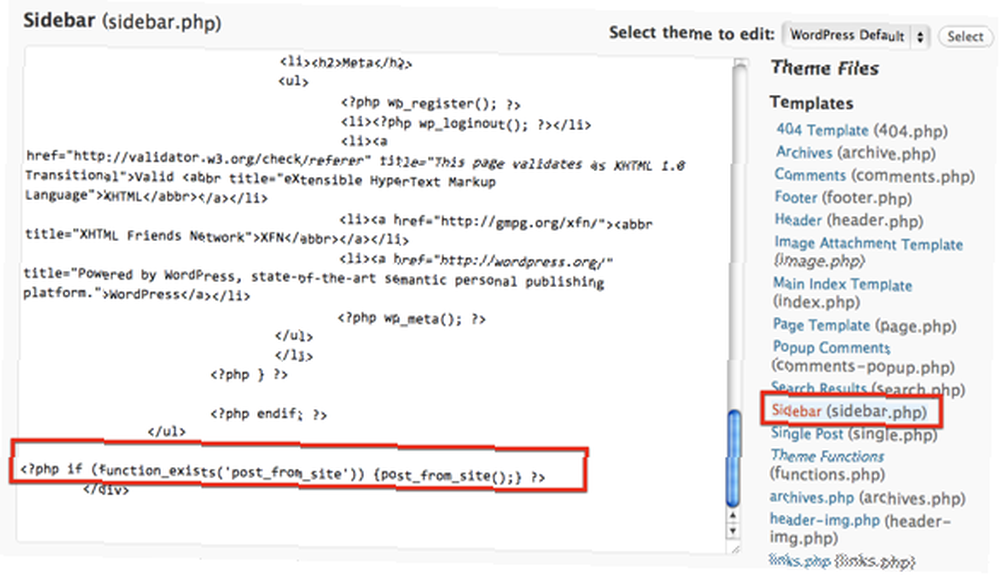
Klikom na vezu rezultirat će se prekrivanjem prozora bloga koji omogućava korisnicima dodavanje novog posta.
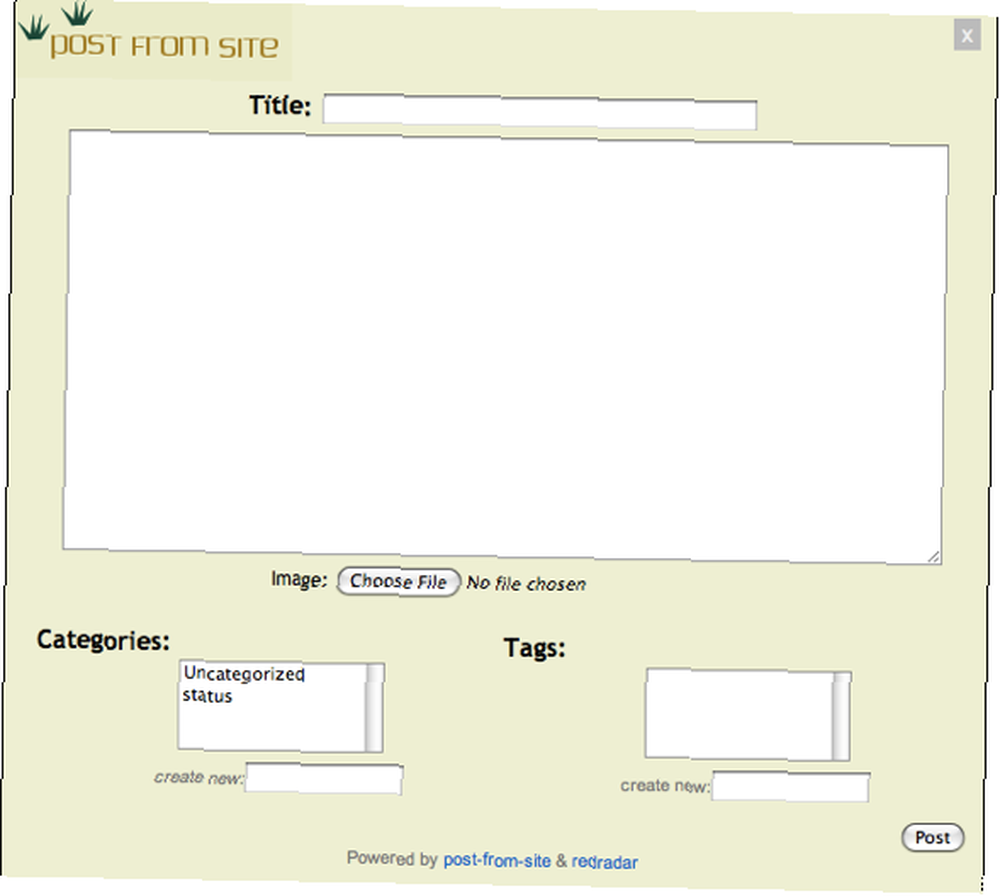
Nakon što postavite svoje web mjesto, spremni ste za početak dodavanja korisnika. To se može učiniti lako sa stražnje strane programa WordPress, a imajte na umu ako planirate koristiti dodatke, morate članovima vašeg tima dati administratorske povlastice. Dok dodate korisnike, njihove vjerodajnice bit će poslane na e-adresu koju navedete.
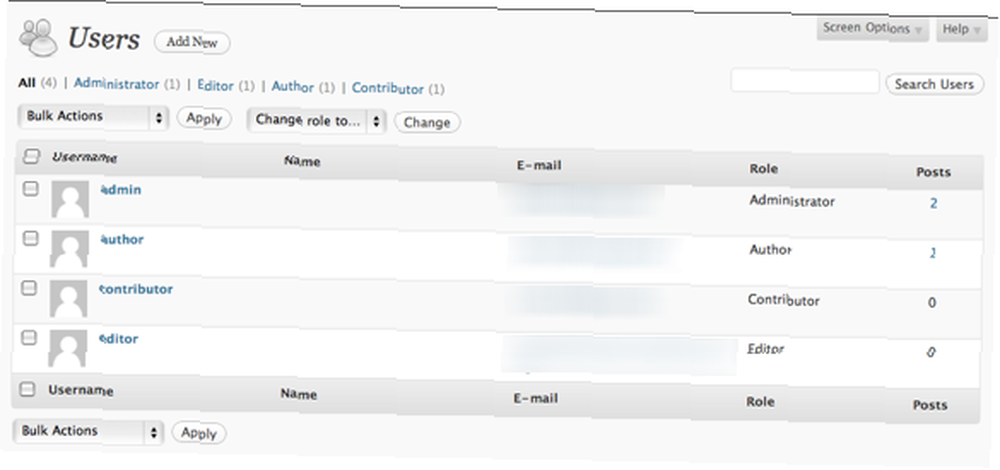
Ako vam je potrebna pomoć za početak rada s WordPressom i ako nemate svoju vlastitu web lokaciju, hostere potražite u Jeffryjevom članku o tome kako se besplatno nabaviti. Kako besplatno postaviti samostalni blog WordPress-a, kako samostalno postaviti? Blog s hostom WordPressa besplatno .
Jeste li pokušali koristiti WordPress za timsku suradnju? Javite nam što ste mislili o tome u komentarima.











